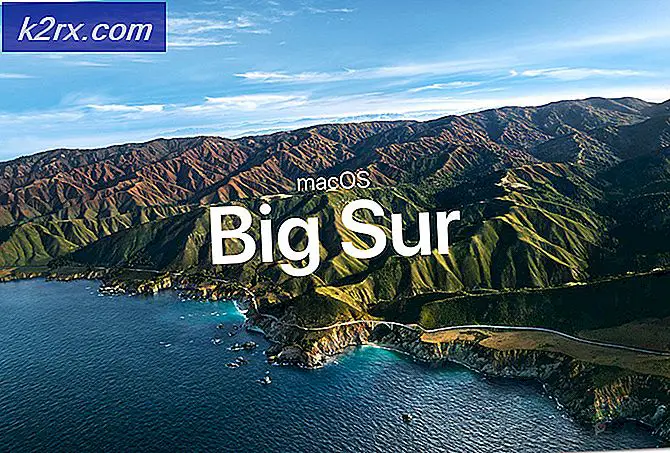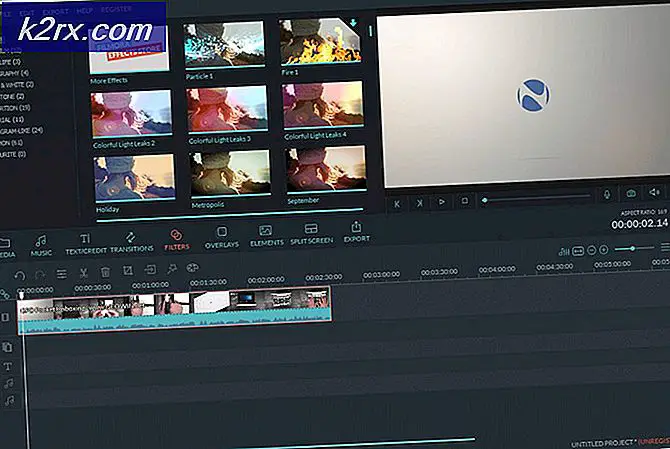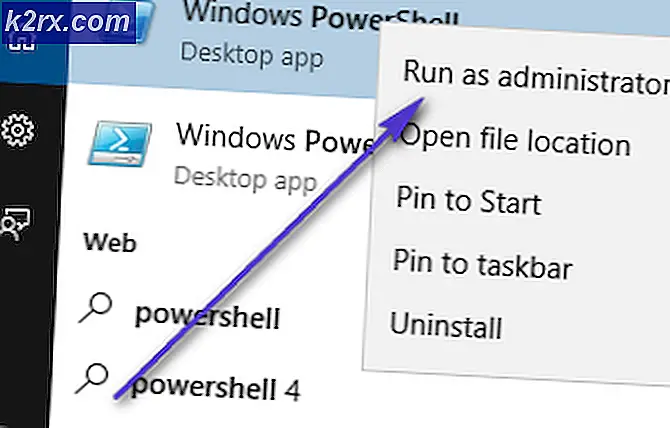Fix: Tidak Dapat Menemukan File Script 'C: \ Windows \ system32 \ Maintenance.vbs'
Pengguna mengalamiTidak dapat menemukan file scriptkarena beberapa alasan berbeda yang mencakup file sistem yang rusak dan infeksi malware. Pesan kesalahan ini memiliki skenario kejadian berbeda yang mencakup selama boot, saat aplikasi diluncurkan, atau saat Anda menggunakan pengaturan di sistem operasi Anda.
Anda juga dapat memanfaatkanAutoRunutilitas untuk memeriksa layanan mana yang dimulai saat komputer Anda mulai dan proses mana yang dapat menyebabkan pesan kesalahan saat ini. Dari sana, Anda juga dapat menonaktifkan layanan yang berpotensi buruk yang dianggap pelakunya.
Masalah ini dapat terjadi pada sistem operasi klien Windows mana pun, tetapi kami akan fokus pada pemecahan masalah pada Windows 10. Semua solusi yang akan kami bahas dalam artikel ini juga dapat diterapkan ke semua versi Windows 7 yang lebih baru.
Solusi 1: Buat kembali file * .vbs
Solusi pertama adalah membuat ulang yang segar maintenance.vbs berkas di Windows. Setelah membuat file, kami akan menavigasi ke lokasi asli dan mengganti file di sana. Saat kami me-restart komputer, file akan dijalankan oleh sistem dan pesan kesalahan tidak akan muncul lagi.
- Membuat dokumen teks baru di Desktop dan ketik konten berikut:
Wscript.Quit
- BukaSimpan Sebagaijendela file dan kemudian pilih jenis file untuk *. *
- Beri nama dokumen sebagaiMaintenance.vbs, Simpan perubahan dan keluar.
- Sekarang, salin file ke lokasi berikut:
C: \ Windows \ System32
- Mengulang kembali Windows Anda dan periksa apakah masalah masih berlanjut
Solusi 2: Lakukan Pemeriksaan File Sistem
Salah satu alasan mengapa Windows berhenti berfungsi atau mengapa kami dapat mengalami masalah dengan file sistem adalah ketika file tersebut rusak. Berkat Microsoft dan alat yang disebut Pemeriksa Berkas Sistem (SFC), kami akan dapat memindai dan memperbaiki masalah yang terkait dengan kerusakan sistem.
SFC harus dijalankan melalui antarmuka prompt perintah yang ditinggikan. Anda dapat menggunakan Pemeriksa File Sistem untuk memeriksa file yang rusak. Jika alat menemukannya, alat tersebut akan secara otomatis menggantinya dengan yang baru setelah diunduh dari internet.
Solusi 3: Lakukan Pembersihan DISM
Windows 10 dikirimkan dengan utilitas baris perintah yang sangat membantu yang dikenal sebagai Deployment Image Servicing and Management (DISM). Biasanya, perintah DISM digunakan saat utilitas SFC tidak dapat memperbaiki file sistem yang rusak atau dimodifikasi.
Jalankan alat Perbaikan DISM di komputer Anda sebagai administrator dan tunggu hingga seluruh proses selesai. Setelah selesai, pastikan untuk memulai ulang komputer Anda sebelum melanjutkan lebih jauh dengan solusi lain.
Solusi 4: Periksa Malware
Salah satu alasan mengapa masalah ini dapat terjadi adalah karena file sistem Anda terinfeksi oleh malware. Kami sangat menyarankan untuk menjalankan pemindaian antivirus dan memverifikasi apakah Anda memiliki malware di sistem Anda.
Biasanya, sistem memiliki Windows Defender yang beroperasi sepanjang waktu di latar belakang. Ini sering memeriksa malware dan virus pada semua file yang masuk dan keluar. Namun, jika dimatikan, itu tidak akan berguna. Pastikan Windows Defender Anda Diaktifkan dan lanjutkan dengan pemindaian penuh sistem.
Praktik terbaiknya bukanlah melakukan kaleng antivirus dengan satu antivirus, tetapi juga memverifikasi apakah antivirus lain dapat menemukan malware apa pun. Anda juga dapat menggunakan Malwarebytes untuk mencari Malware di komputer Anda.